Una delle domande più comuni che mi vengono poste sull'Atomos Ninja V riguarda il supporto di memorizzazione; cosa dovresti usare e, una volta deciso, come prepararlo per l'uso.
La risposta più semplice è acquistare uno degli SSD Anglebird; si tratta di soluzioni pronte all'uso e richiedono solo un formato rapido per renderle pronte per l'uso.
Sono anche estremamente robusti grazie alla loro struttura in metallo, ma ad essere onesti, sono estremamente costosi e se stai usando il tuo Atomos Ninja V e hai un budget limitato, c'è una soluzione molto più economica.
Nella confezione con Atomos Ninja V c'è un caddy SSD da 2,5 pollici. Questo è progettato per contenere un SSD standard da 2,5 pollici come il Lexar NQ100, e ci vogliono solo pochi istanti per adattarsi.
Una volta installato, devi accedere alle opzioni Media all'interno del menu Atomos Ninja V e formattarlo nel formato ExFat corretto.
Vale la pena farlo in Atomos Ninja V piuttosto che sul desktop, poiché sembra ottenere un risultato migliore. Il processo è semplice, ma ci sono un paio di suggerimenti che vale la pena considerare.
Innanzitutto un vasetto di Loctite 243, un piccolo tocco sulle filettature delle viti prima di inserirle farà la differenza per l'uso dell'unità, principalmente impedendo alle viti di allentarsi. Non scegliere il 638 ad alta resistenza, poiché non sarai mai in grado di annullarli.
Il secondo consiglio è procurarsi un set decente di mini cacciaviti. Puoi giocherellare con un set economico ma per questo e molti altri progetti, scegli il kit iFix. Il kit è di grande valore e farà davvero la differenza nella tua vita.
Tempo necessario: 10 minuti.
Come installare e SSD in Atomos Master Caddy II
- Installa etichetta
Installa l'SSD da 2,5 pollici nel carrello ATOMOS, assicurandoti che il connettore SATA sia nella posizione corretta. Questo dovrebbe vedere l'etichetta dell'unità rivolta verso l'alto.

- Stringi le viti
Posizionare la parte superiore del caddy sopra l'SSD e allineare i fori delle viti. Usando un piccolo cacciavite a stella, avvitare le quattro viti piccole fino a serrarle a mano.

- Formatta l'SSD
Ora inserisci l'unità nell'Atomos Ninja. Avvia il Ninja e quindi tocca le opzioni delle impostazioni. Tocca Media, quindi Formato e OK e ora sei pronto per utilizzare l'unità come supporto di archiviazione Atomos.
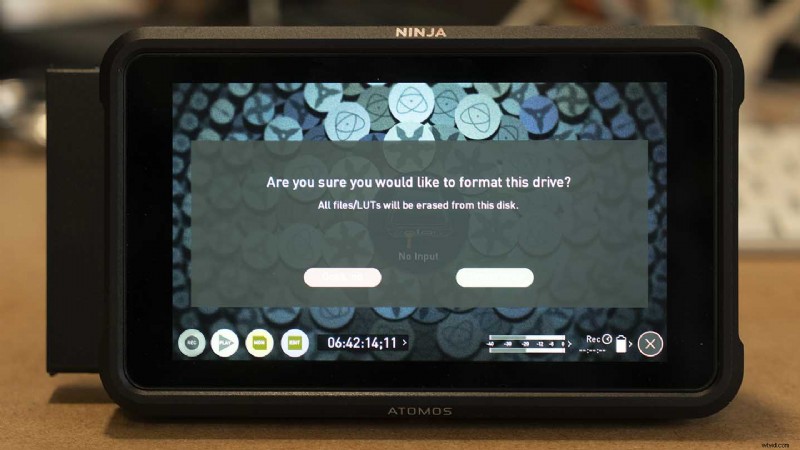
-
L'intero processo non dovrebbe richiedere più di dieci minuti per essere completato. Eventuali domande o commenti, si prega di lasciarli nella casella sottostante.
